Mitől ketyeg az OpenOffice?
Az OpenOffice ingyenes és nyílt forráskódú. Ez azt jelenti, hogy teljesen ingyenesen letöltheti és megoszthatja családjával, barátaival és kollégáival anélkül, hogy elveszítené értékes alvását a várható jogi következmények miatt. Ezenkívül meglehetősen egyszerűen telepítheti az OpenOffice-ot bármilyen PC-hardverre, minimális erőfeszítéssel. Harmadszor, az OpenOffice 6 irodai termelékenységi alkalmazással rendelkezik, amelyek a következőket tartalmazzák:
Író: Ez egy szövegszerkesztő, amellyel tollat ír le.
Calc: Ez egy táblázat, egyenértékű a Windows Excel programmal.
Impress: Ez a bemutató eszköz lehetővé teszi, hogy gyors, egyszerű, de mégis fantasztikus prezentációkat készítsen. Ez a Microsoft PowerPoint megfelelője
Húz: Ez az eszköz lehetővé teszi egyszerű diagramok és 3D képek készítését
Bázis: Ez az adatbázis-motor. Létrehozhat és szerkeszthet táblákat és űrlapokat, és megfogalmazhatja a lekérdezéseket. A Microsoft Office-ban ez a Microsoft Access lenne.
Math: Egy eszköz, amely lehetővé teszi matematikai egyenletek megfogalmazását.
Most menjünk együtt az OpenOffice telepítésével
1. lépés: Telepítse a Java 8-at
Minden más előtt fontos ellenőrizni, hogy a Java telepítve van-e a rendszerén. A Java 8 nagyon ajánlott ehhez a telepítéshez. Ezt a parancs végrehajtásával érheti el:
# java -verzió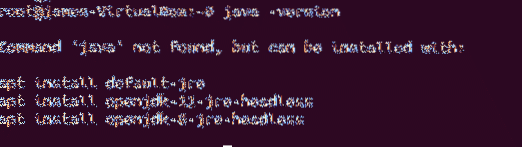
A kimenet világosan mutatja, hogy hiányzik a Java a rendszerből. A Java 8 telepítéséhez futtassa a következő parancsot:
# apt install openjdk-8-jdk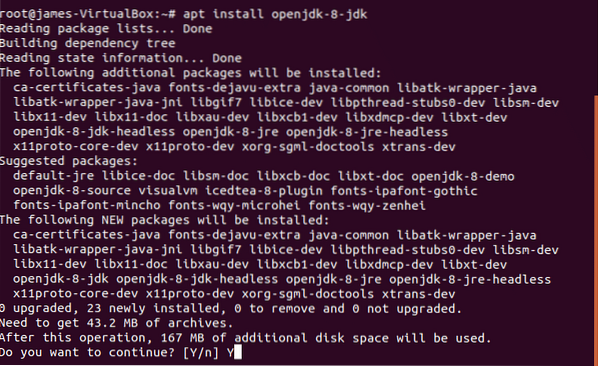
Ismét meg kell erősítenünk a Java 8 futtatás telepítését:
# java -verzió
Ezúttal megerősítettük, hogy a Java 8 valóban jelen van. Tökéletes! Folytassuk.
2. lépés: Távolítsa el a LibreOffice suite alkalmazást az Ubuntuból
A LibreOffice és az Apache OpenOffice nem lehetnek egyszerre jelen. Ha a LibreOffice telepítve van, ami általában így van, az OpenOffice telepítése sikertelen lesz. Ezért búcsúznunk kell a LibreOffice-tól. Ehhez adja ki a következő parancsot:
# apt távolítsa el a LibreOffice alkalmazást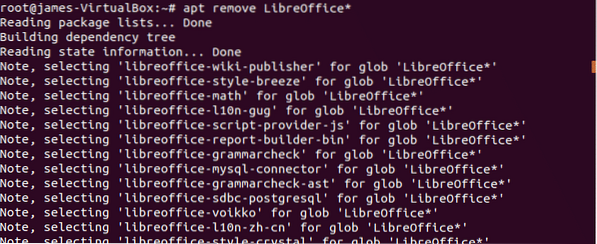
Amikor a rendszer kéri, ha továbbra is folytatni szeretné, írja be Y és eltalálja BELÉP
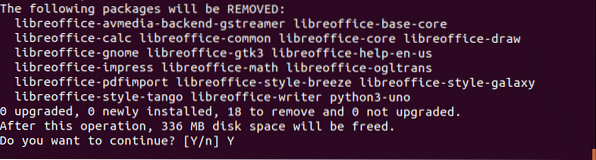
3. lépés: A legújabb Apache OpenOffice letöltése és telepítése
A LibreOffice csomag eltávolítása után folytassa és töltse le a legújabb tarball fájlt az Apache OpenOffice fő webhelyéről az alábbiak szerint:
# cd / opt# wget https: // sourceforge.net / projektek / openofficeorg.tükör / fájlok / 4.1.7 / bináris fájlok /
hu-USA / Apache_OpenOffice_4.1.7_Linux_x86-64_install-deb_en-US.kátrány.gz / letöltés
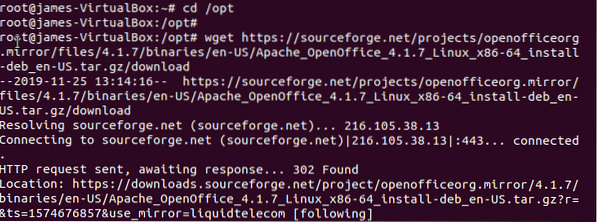
Ezután bontsa ki az OpenOffice tarball fájlt az alábbiak szerint:
# tar -xvf letöltése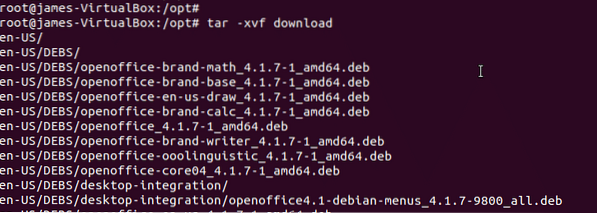
Navigáljon a tömörítetlen mappához, az én esetemben ez volt DEBS
# cd hu-USA / DEBSAz OpenOffice futtatásához
# sudo dpkg -i *.debMivel ez eltart egy ideig, ez a tökéletes pillanat, hogy megragadjon magának egy csésze kávét 🙂
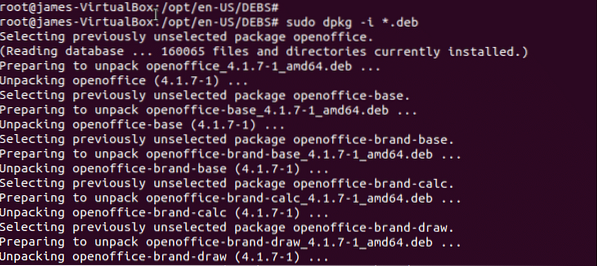
Végül feltétlenül telepítse az Asztal integrációs szolgáltatásait az OpenOffice-hoz. Ehhez keresse meg a asztali integráció a telepítési folyamat során létrehozott mappa:
# cd asztali integrációAz asztali integrációk szolgáltatás telepítéséhez futtassa:
# dpkg -i *.deb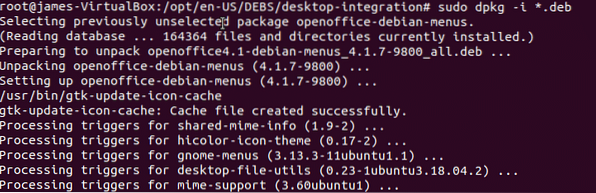
4. lépés: Az OpenOffice elindítása és használata
Az asztali integráció telepítésének befejezésével indítsa el az OpenOffice alkalmazást az alkalmazás menüjével történő kereséssel, az ábra szerint:
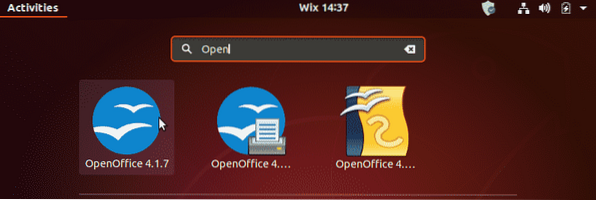
Kattintson a telepítés ikonra, és egy telepítővarázsló előugrik az ábra szerint:
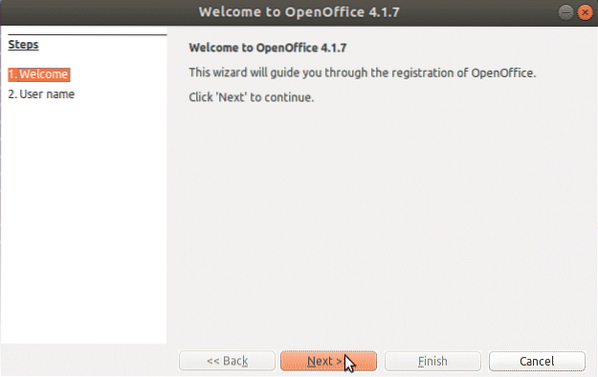
Adja meg felhasználónevének adatait és nyomja meg a 'Befejez'gombra.
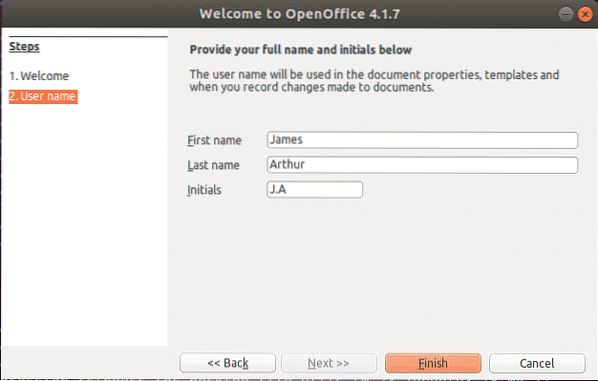
Végül elindul az Apache OpenOffice, amely egy sor alkalmazást kínál Önnek, amelyeket a bevezető részben korábban leírtak szerint használhat.
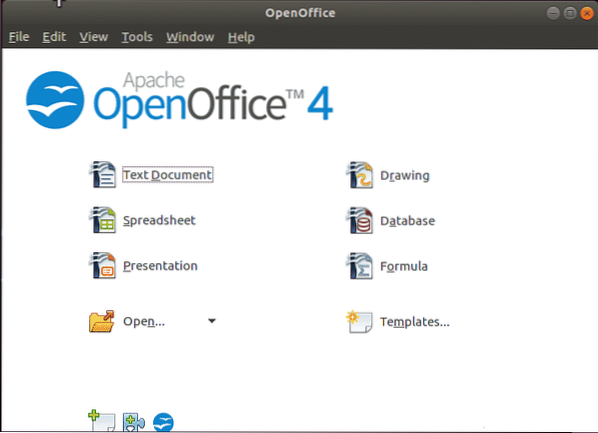
Bármelyik elindításához egyszerűen kattintson az alkalmazás ikonjára. Az alábbi kép az OpenOffice alkalmazást ábrázolja
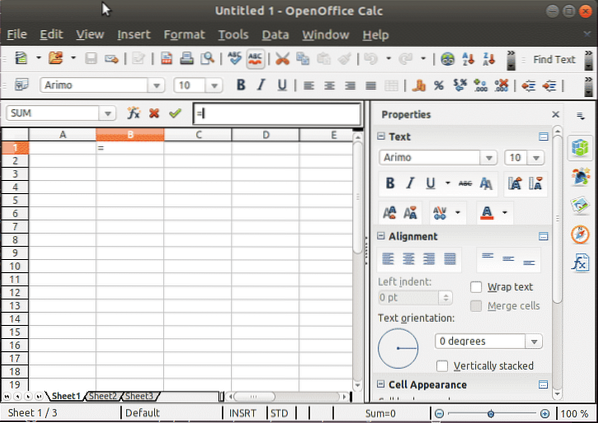
És így telepíti az Apache OpenOffice alkalmazást. Köszönjük, hogy idáig eljutott, és időt szánt erre az útmutatóra.
 Phenquestions
Phenquestions


